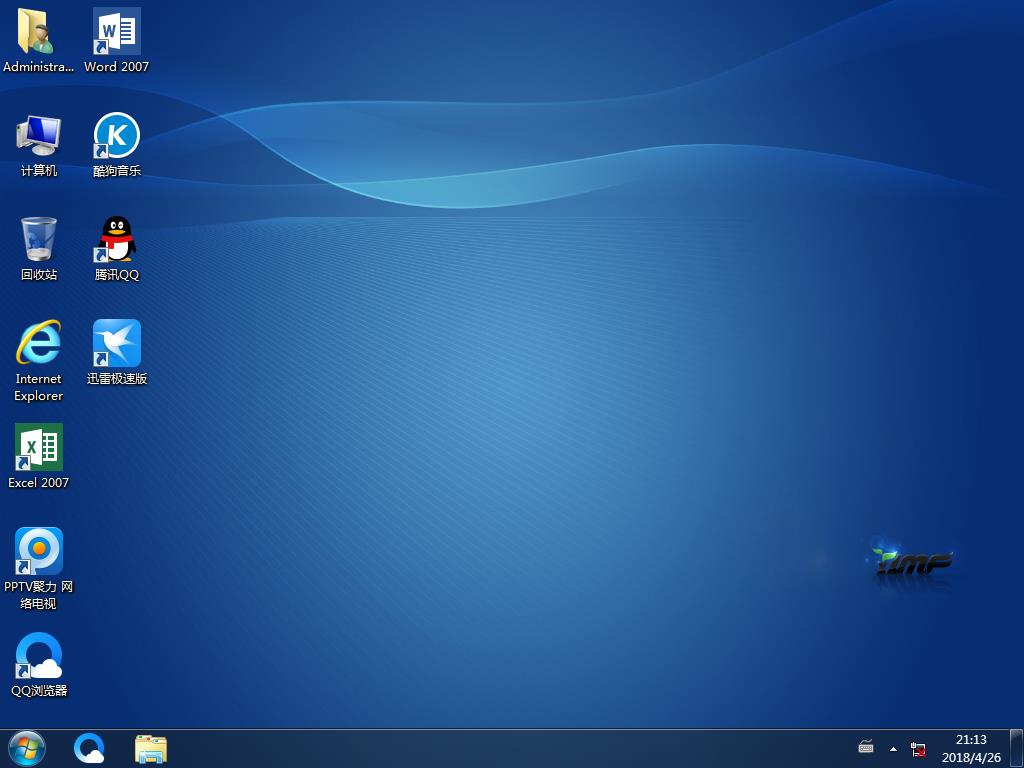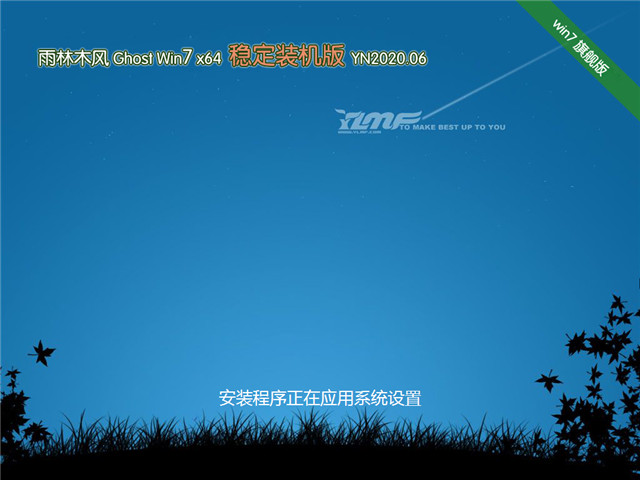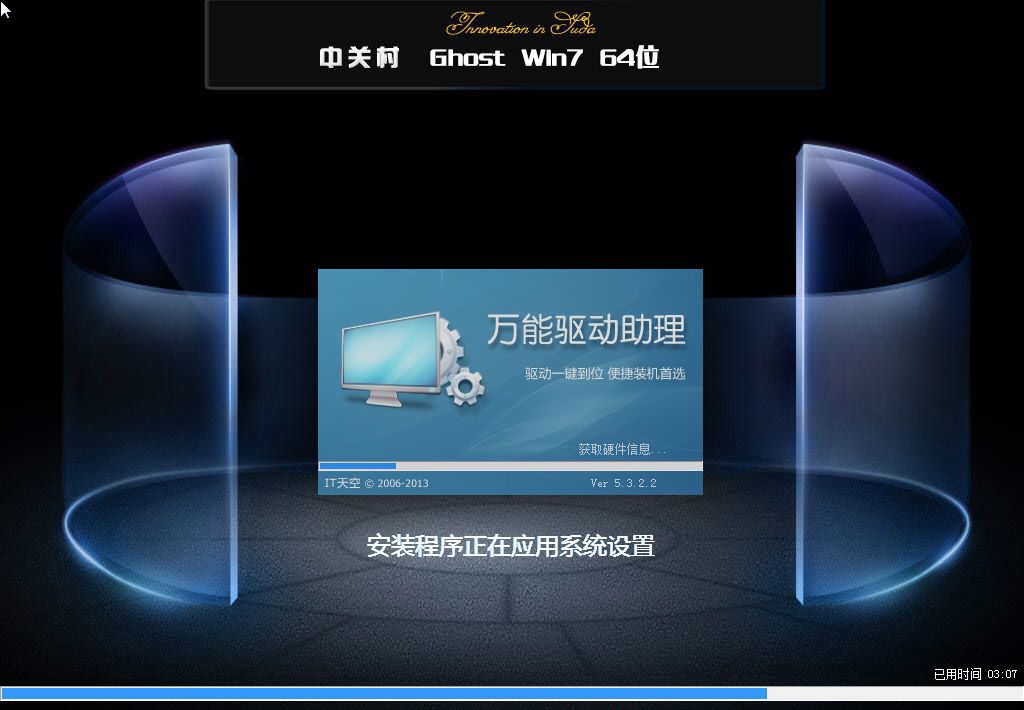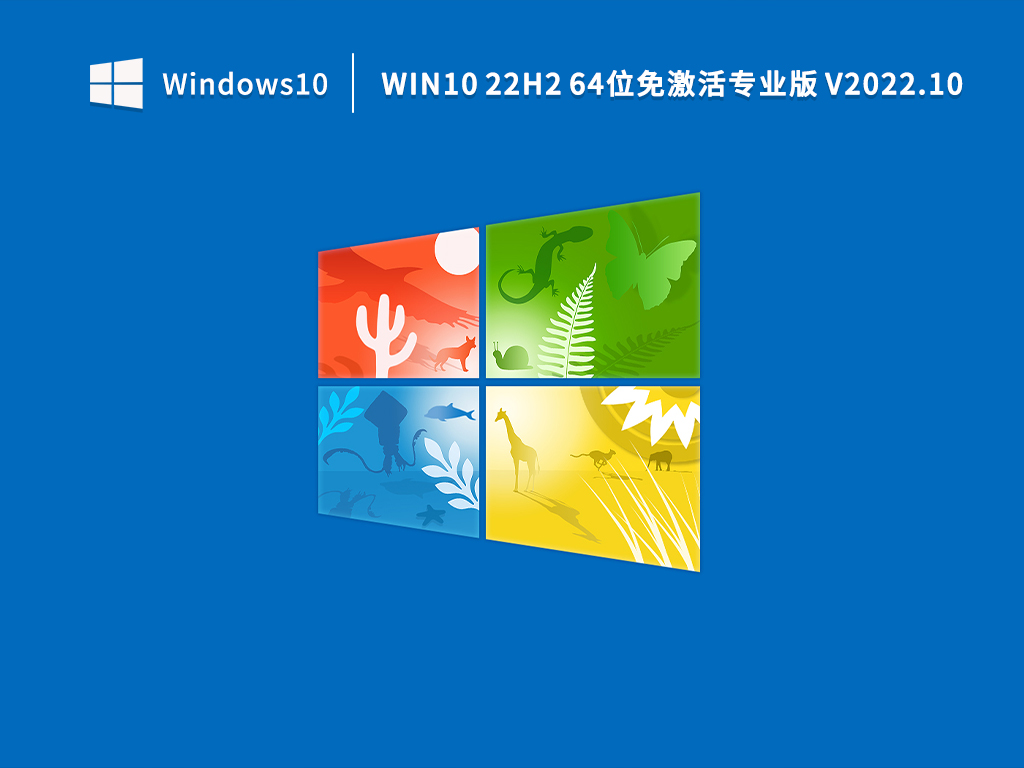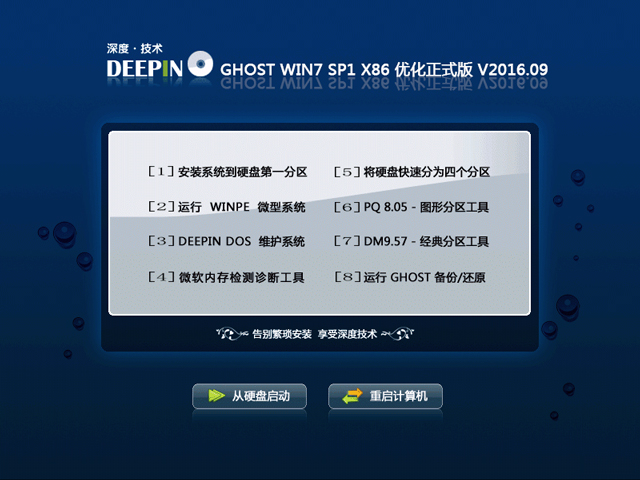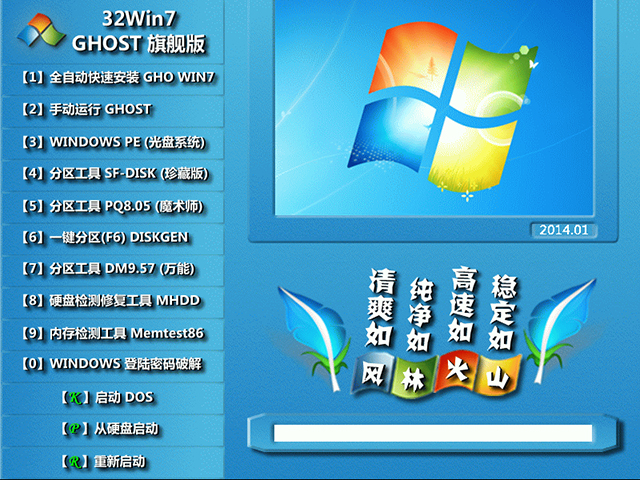Win7文件夹如何加密 Win7文件夹高级加密技巧
每个人的电脑里多少都会有些敏感的私人文件或者是重要的商业资料,一般都会用些技术手段将文件等保护起来不让别人看到,尤其是在电脑会被被他人使用的环境下,保护数据就更显重要,不过目前网上介绍的绝大多数文件夹加密方式均是借助第三方软件实现的,下面本文为大家介绍不借助软件,实现Win7文件夹加密。
电脑上的常用保护手段无非就是加密,不过加密方法既可以很简单也可以很复杂。最简单的方法就是把文件夹设置为隐藏属性,不怎么懂电脑的人在这一招面前就基本被挡在门外;复杂一点的可以借助专业的加密软件甚至是硬件加密。Windows7时代,微软送给我们一个很不错的加密手段——BitLocker,它可以将任意硬盘分区或者是移动存储设备进行加密。不过这个功能也有不便之处,它仅限于旗舰版和企业版才具备,而用户购买的电脑通常预装的是Windows7家庭标准版和高级版。 如果你只是想在本机上隐藏一些个人信息类的文件,那倒可以试试下面这招,它不需要你安装第三方软件,非常方便,而且支持最新的Windows7系统。具体方法如下:
第一步,找一个不容易引起注意的文件夹,所以不要选什么游戏电影之类的文件夹,并且这个文件夹不会被轻易删除,但不要使用系统分区目录,因为在Windows7会因为权限等问题导致加密失败。
第二步,在选定的文件夹下新建一个TXT文本文档(名称无所谓),然后打开这个文档,将以下内容粘贴进去:
cls
@ECHO OFF
title Folder 电脑百事网
if EXIST "Control Panel.{21EC2020-3AEA-1069-A2DD-08002B30309D}" goto UNLOCK
if NOT EXIST 电脑百事网 goto MDLOCKER
:CONFIRM
echo Are you sure you want to lock the folder(Y/N)
set/p "cho=>"
if %cho%==Y goto LOCK
if %cho%==y goto LOCK
if %cho%==n goto END
if %cho%==N goto END
echo Invalid choice.
goto CONFIRM
:LOCK
ren 电脑百事网 "Control Panel.{21EC2020-3AEA-1069-A2DD-08002B30309D}"
attrib +h +s "Control Panel.{21EC2020-3AEA-1069-A2DD-08002B30309D}"
echo Folder locked
goto End
:UNLOCK
echo Enter password to unlock folder
set/p "pass=>"
if NOT %pass%== 这里是密码 goto FAIL
attrib -h -s "Control Panel.{21EC2020-3AEA-1069-A2DD-08002B30309D}"
ren "Control Panel.{21EC2020-3AEA-1069-A2DD-08002B30309D}" 电脑百事网
echo Folder Unlocked successfully
goto End
:FAIL
echo Invalid password
goto end
:MDLOCKER
md 电脑百事网
echo 电脑百事网 created successfully
goto End
:End
说明:代码中“if NOT %pass%== 这里是密码 goto FAIL”一行里的“这里是密码”需要替换成你自己的密码组合,注意保留和等号之间的空格。
第三步,将这个文本保存,然后改后缀名为.bat格式,完成后双击它运行一次,此时该文件所在位置会新增一个名为“电脑百事网”的文件夹。代码中的“电脑百事网”也可以替换成你喜欢的文件夹名称,一共有6处,注意不要遗漏。
补充说明:为了使这串代码的适用面最大化,请尽量使用英文字母或数字,所以上述代码中一些提示性文字保留了英文,文件夹改用中文是为了便于说明。
第四步,当文件夹生成后,再次双击这个bat文件就会看到如下提示:询问你是否要加密这个文件夹(指“电脑百事网”文件夹)。
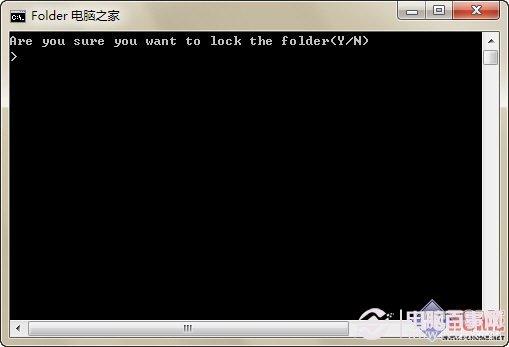
按下Y键回车加密,N键不加密(Y和N不分大小写),选择加密后,文件夹就会消失。此时,即使将系统文件夹设置改为“显示隐藏的文件、文件夹和驱动器”也看不到这个文件夹,尝试在地址栏直接输入文件夹名称也无法访问。
第五步,当你需要访问这个文件夹的时候就需要先解密,仍然双击bat文件,则会看到以下命令窗口提示:要求你输入解锁密码。
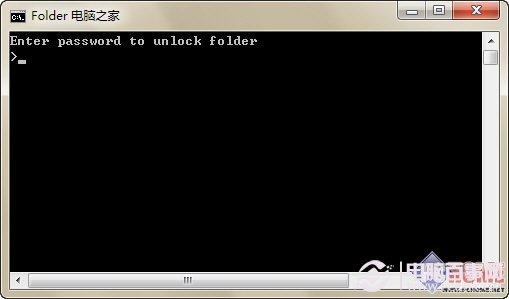
输入密码后回车,接着你就会看到原来的文件又出现了,然后你该干嘛就干嘛吧。这个bat文件我们可以拷贝到其他任意文件夹下使用,所以我们完全可以在加密后把它放到其他地方保存,需要解密了在复制过来。之所以建议这样做,一方面是因为这个文件里直接包含了密码,另一方面则是在文件夹下存在这么一个bat文件反而会引起一些人的好奇心,移走之后就不容易被人发现这里藏有秘密了。
其实,以前学过dos命令和批处理文件的朋友,一看上面那段代码就明白怎么回事了,其加密手段实际上并不复杂,首先将加密文件夹改名成特殊名称:ControlPanel.{21EC2020-3AEA-1069-A2DD-08002B30309D},然后将其属性改为隐藏+系统,加入判断语句则是仅须一个批处理文件即可完成创建加密和解密工作。
当然,这个方法也有不足之处,虽然在Windows资源管理器下看不到加密后的文件夹,但是使用Winrar等其他带有浏览功能的第三方工具还是可以看到,并且可以正常访问里面的文件。所以小编在第一步里就说到,选择一个不太显眼的文件夹才能将其功效最大化发挥。
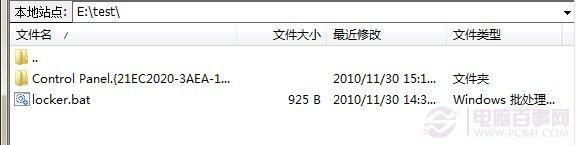
相关类似阅读:Win7文件夹怎么设置密码(借助软件加密,优点是操作简单)。
推荐系统
电脑公司Ghost Win8.1 x32 精选纯净版2022年7月(免激活) ISO镜像高速下载
语言:中文版系统大小:2.98GB系统类型:Win8电脑公司Ghost Win8.1x32位纯净版V2022年7月版本集成了自2022流行的各种硬件驱动,首次进入系统即全部硬件已安装完毕。电脑公司Ghost Win8.1x32位纯净版具有更安全、更稳定、更人性化等特点。集成最常用的装机软件,精心挑选的系统维护工具,加上绿茶独有
微软Win11原版22H2下载_Win11GHOST 免 激活密钥 22H2正式版64位免费下载
语言:中文版系统大小:5.13GB系统类型:Win11微软Win11原版22H2下载_Win11GHOST 免 激活密钥 22H2正式版64位免费下载系统在家用办公上跑分表现都是非常优秀,完美的兼容各种硬件和软件,运行环境安全可靠稳定。Win11 64位 Office办公版(免费)优化 1、保留 Edge浏览器。 2、隐藏“操作中心”托盘图标。 3、保留常用组件(微软商店,计算器,图片查看器等)。 5、关闭天气资讯。
Win11 21H2 官方正式版下载_Win11 21H2最新系统免激活下载
语言:中文版系统大小:4.75GB系统类型:Win11Ghost Win11 21H2是微软在系统方面技术积累雄厚深耕多年,Ghost Win11 21H2系统在家用办公上跑分表现都是非常优秀,完美的兼容各种硬件和软件,运行环境安全可靠稳定。Ghost Win11 21H2是微软最新发布的KB5019961补丁升级而来的最新版的21H2系统,以Windows 11 21H2 22000 1219 专业版为基础进行优化,保持原汁原味,系统流畅稳定,保留常用组件
windows11中文版镜像 微软win11正式版简体中文GHOST ISO镜像64位系统下载
语言:中文版系统大小:5.31GB系统类型:Win11windows11中文版镜像 微软win11正式版简体中文GHOST ISO镜像64位系统下载,微软win11发布快大半年了,其中做了很多次补丁和修复一些BUG,比之前的版本有一些功能上的调整,目前已经升级到最新版本的镜像系统,并且优化了自动激活,永久使用。windows11中文版镜像国内镜像下载地址微软windows11正式版镜像 介绍:1、对函数算法进行了一定程度的简化和优化
微软windows11正式版GHOST ISO镜像 win11下载 国内最新版渠道下载
语言:中文版系统大小:5.31GB系统类型:Win11微软windows11正式版GHOST ISO镜像 win11下载 国内最新版渠道下载,微软2022年正式推出了win11系统,很多人迫不及待的要体验,本站提供了最新版的微软Windows11正式版系统下载,微软windows11正式版镜像 是一款功能超级强大的装机系统,是微软方面全新推出的装机系统,这款系统可以通过pe直接的完成安装,对此系统感兴趣,想要使用的用户们就快来下载
微软windows11系统下载 微软原版 Ghost win11 X64 正式版ISO镜像文件
语言:中文版系统大小:0MB系统类型:Win11微软Ghost win11 正式版镜像文件是一款由微软方面推出的优秀全新装机系统,这款系统的新功能非常多,用户们能够在这里体验到最富有人性化的设计等,且全新的柔软界面,看起来非常的舒服~微软Ghost win11 正式版镜像文件介绍:1、与各种硬件设备兼容。 更好地完成用户安装并有效地使用。2、稳定使用蓝屏,系统不再兼容,更能享受无缝的系统服务。3、为
雨林木风Windows11专业版 Ghost Win11官方正式版 (22H2) 系统下载
语言:中文版系统大小:4.75GB系统类型:雨林木风Windows11专业版 Ghost Win11官方正式版 (22H2) 系统下载在系统方面技术积累雄厚深耕多年,打造了国内重装系统行业的雨林木风品牌,其系统口碑得到许多人认可,积累了广大的用户群体,雨林木风是一款稳定流畅的系统,一直以来都以用户为中心,是由雨林木风团队推出的Windows11国内镜像版,基于国内用户的习惯,做了系统性能的优化,采用了新的系统
雨林木风win7旗舰版系统下载 win7 32位旗舰版 GHOST 免激活镜像ISO
语言:中文版系统大小:5.91GB系统类型:Win7雨林木风win7旗舰版系统下载 win7 32位旗舰版 GHOST 免激活镜像ISO在系统方面技术积累雄厚深耕多年,加固了系统安全策略,雨林木风win7旗舰版系统在家用办公上跑分表现都是非常优秀,完美的兼容各种硬件和软件,运行环境安全可靠稳定。win7 32位旗舰装机版 v2019 05能够帮助用户们进行系统的一键安装、快速装机等,系统中的内容全面,能够为广大用户
相关文章
- win10可以不激活吗?win10不激活后果是什么?win10系统激活图文教程
- win8.1杀毒软件用哪个好? win8杀毒软件排行榜
- win10 64位系统怎么玩红色警戒2
- windows xp硬盘安装fedora16的方法
- Win10快速预览版19587今日推送 优化静音选项
- windows8微软账户更换图文教程
- win10如何自定义图标 win10自定义图标的方法
- 怎样才能是使Windows7视频顺畅播放文件
- centos下关闭selinux不重启的方法
- Win8无法开启休眠提示休眠失败的解决方法
- win7 视频有锯齿 如何解决win7播放视频时出现锯齿问题
- GTX1080装不上驱动怎么办 GTX1080装不上驱动解决办法
- 累不死的IT加班人:网络安全倦怠可以预防吗?
- 在Ubuntu下安装使用MegaCli来管理磁盘
- win10系统无法打开QQ空间解决方法
- CentOS 5.10 服务器系统安装配置图解教程
- win10+Ubuntu16.04 LTS双系统完美教程(图文教程)
- win7系统的笔记本电脑突然死机了怎么办?
热门系统
- 1华硕笔记本&台式机专用系统 GhostWin7 32位正式旗舰版2018年8月(32位)ISO镜像下载
- 2深度技术 Windows 10 x86 企业版 电脑城装机版2018年10月(32位) ISO镜像免费下载
- 3电脑公司 装机专用系统Windows10 x86喜迎国庆 企业版2020年10月(32位) ISO镜像快速下载
- 4雨林木风 Ghost Win7 SP1 装机版 2020年4月(32位) 提供下载
- 5深度技术 Windows 10 x86 企业版 六一节 电脑城装机版 版本1903 2022年6月(32位) ISO镜像免费下载
- 6深度技术 Windows 10 x64 企业版 电脑城装机版2021年1月(64位) 高速下载
- 7新萝卜家园电脑城专用系统 Windows10 x64 企业版2019年10月(64位) ISO镜像免费下载
- 8新萝卜家园 GhostWin7 SP1 最新电脑城极速装机版2018年8月(32位)ISO镜像下载
- 9电脑公司Ghost Win8.1 x32 精选纯净版2022年5月(免激活) ISO镜像高速下载
- 10新萝卜家园Ghost Win8.1 X32 最新纯净版2018年05(自动激活) ISO镜像免费下载
热门文章
常用系统
- 1Win10精简版下载_Win10 22H2优化精简版低内存占用系统2023.01下载
- 2新雨林木风 Ghost Win7 SP1 装机版 2018年5月(32位) ISO镜像免费下载
- 3雨林木风Ghost Win7 64位 稳定装机版 v2020.06下载
- 4电脑公司Ghost Win8.1 x32 精选纯净版2021年1月(免激活) ISO镜像高速下载
- 5中关村Ghost win7 旗舰版64位 v2019.12系统最新版正式下载
- 6Win10 22H2专业版下载_Win10 22H2 64位免激活专业版下载
- 7Lenovo联想 GHOST WIN7 64位笔记本旗舰版 V2023.01 下载
- 8深度技术 GHOST WIN7 SP1 X86 优化正式版 V2016.09(32位) 下载
- 9风林火山 GHOST Win7 SP1 马年装机旗舰版 V2014.01(32位) 下载
- 10大地Ghost Win7 32位 旗舰版 v2019.07最新下载